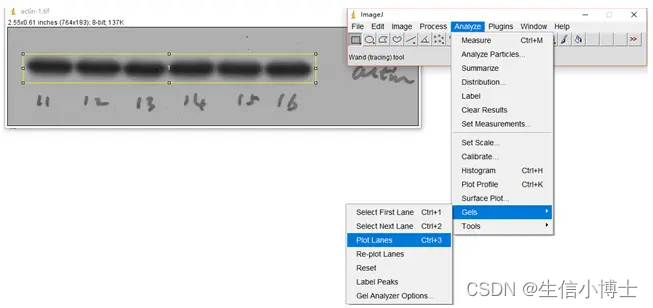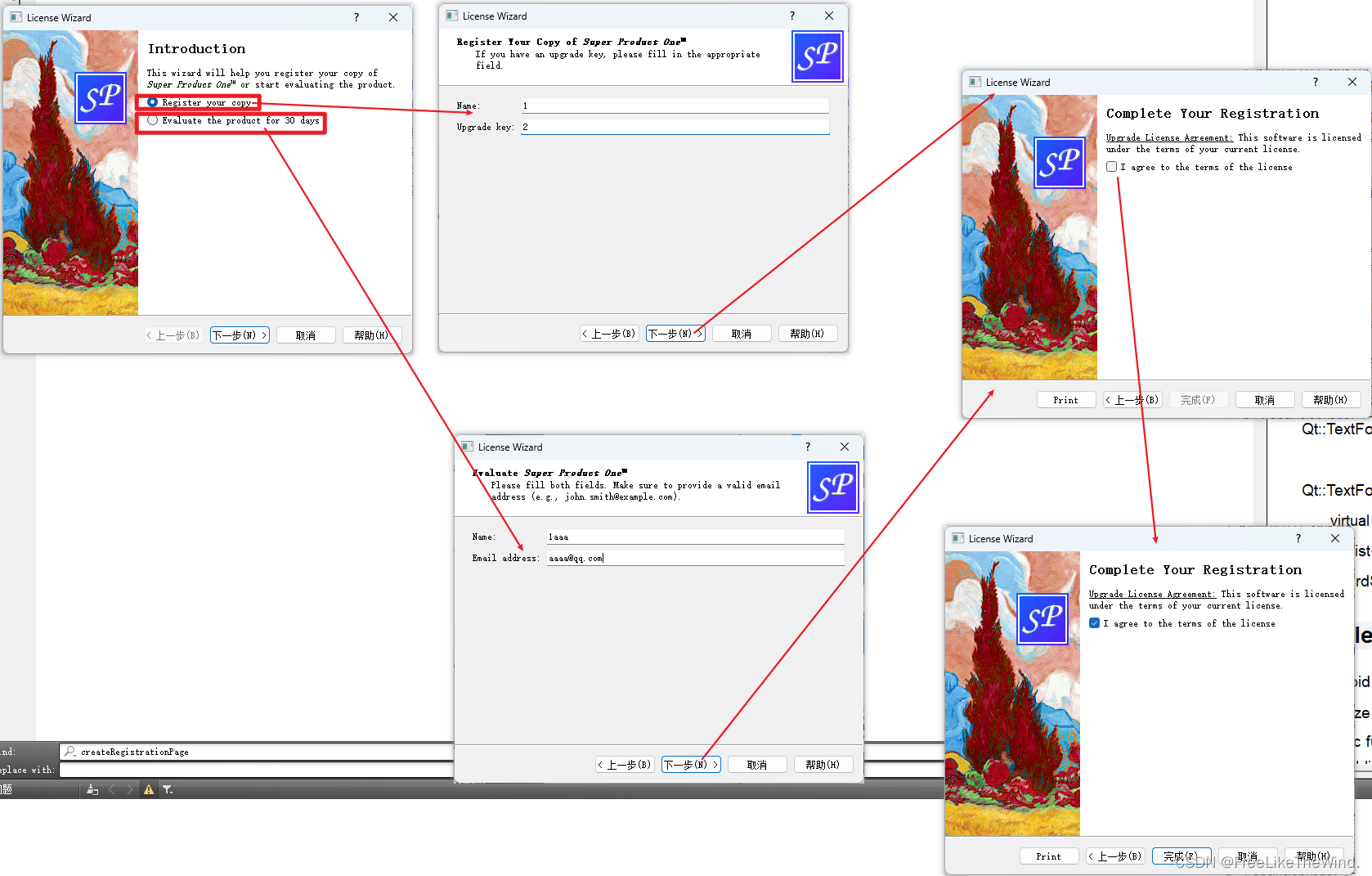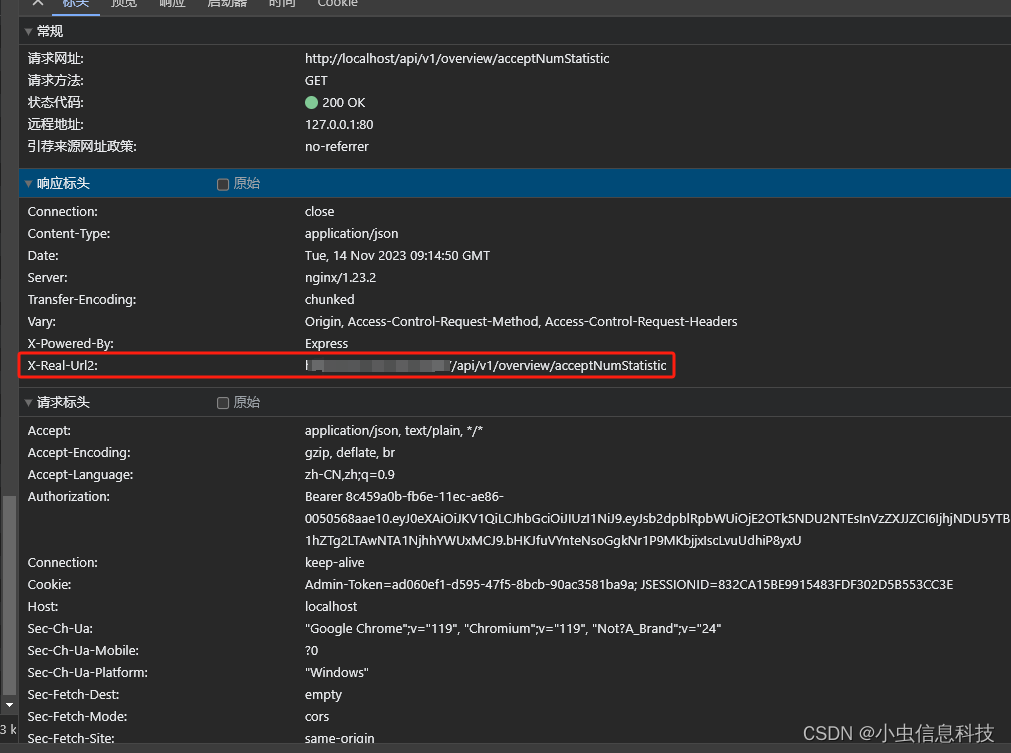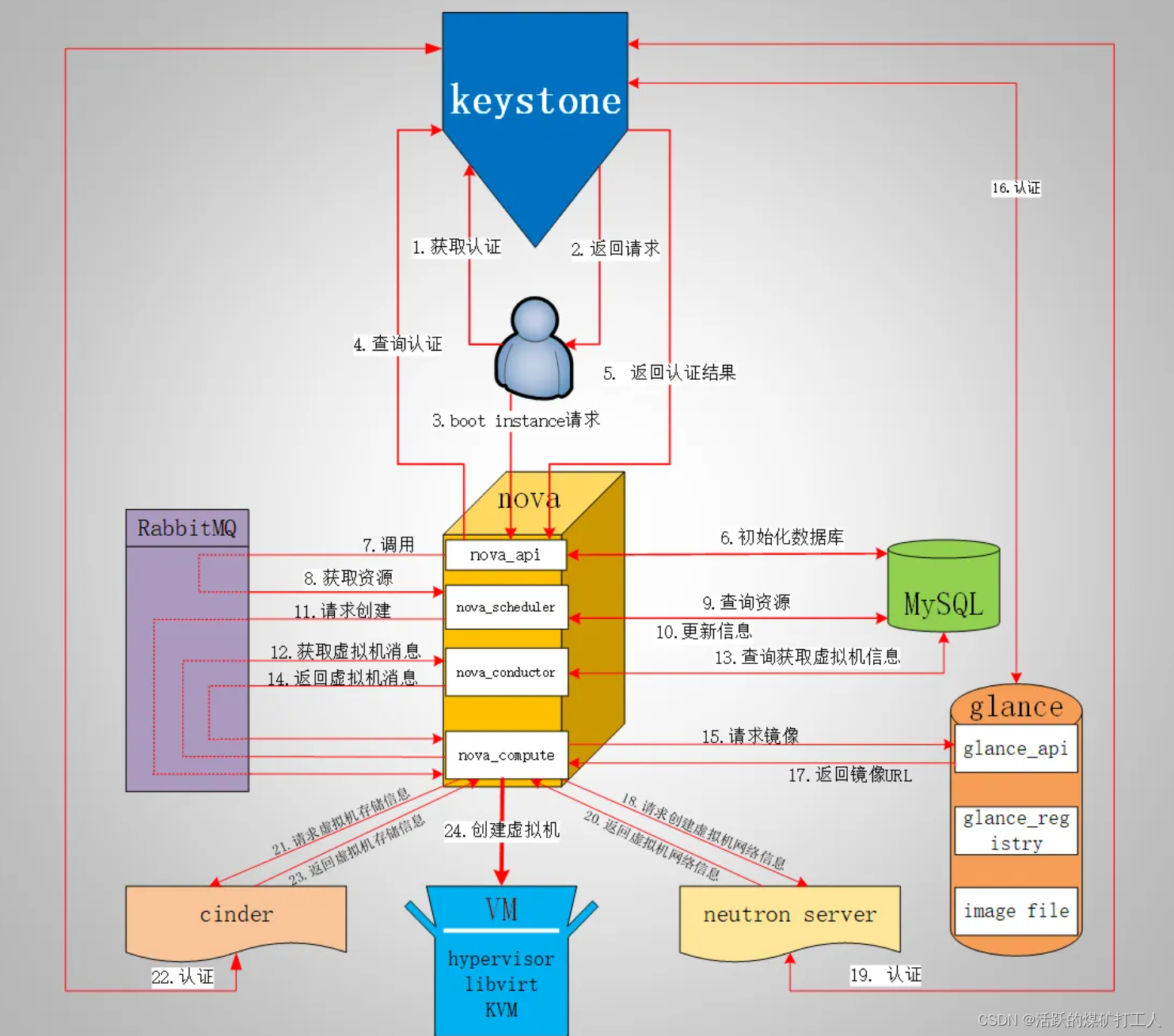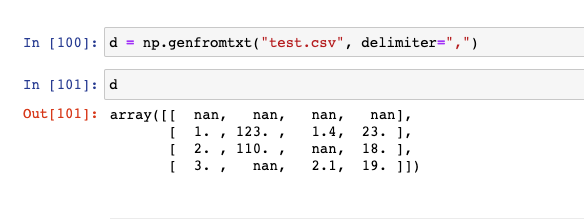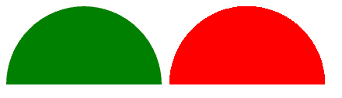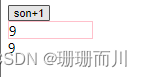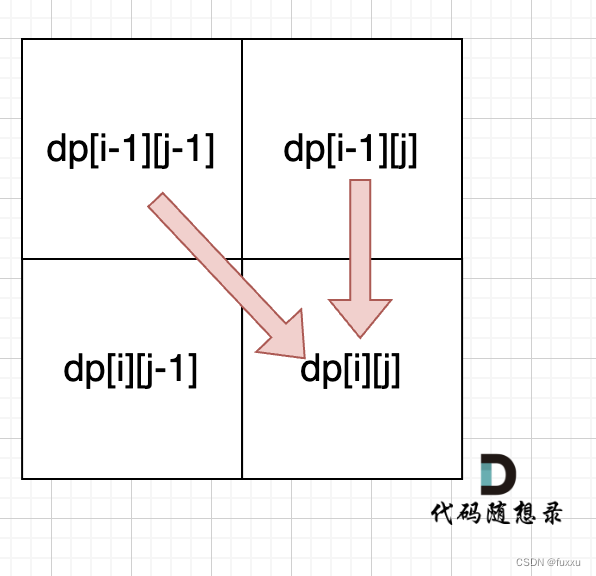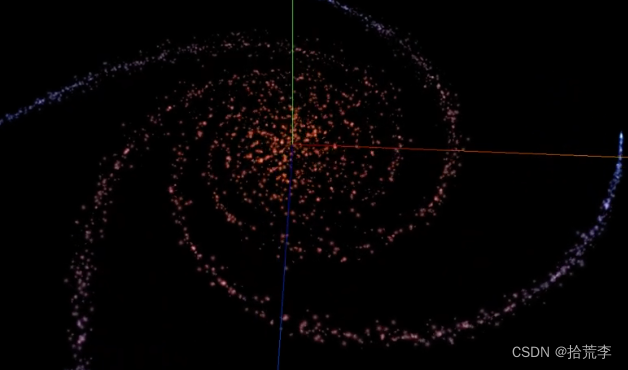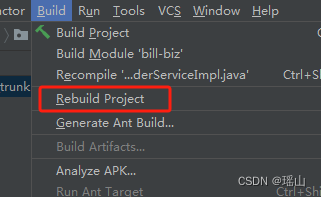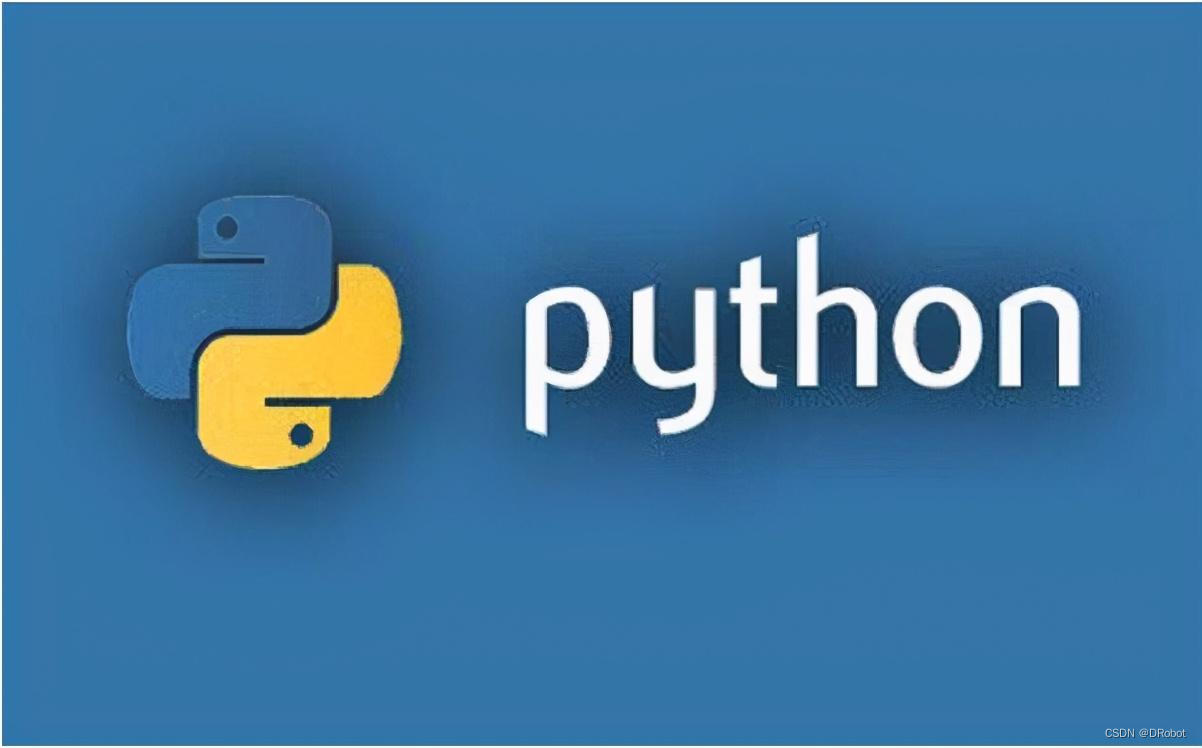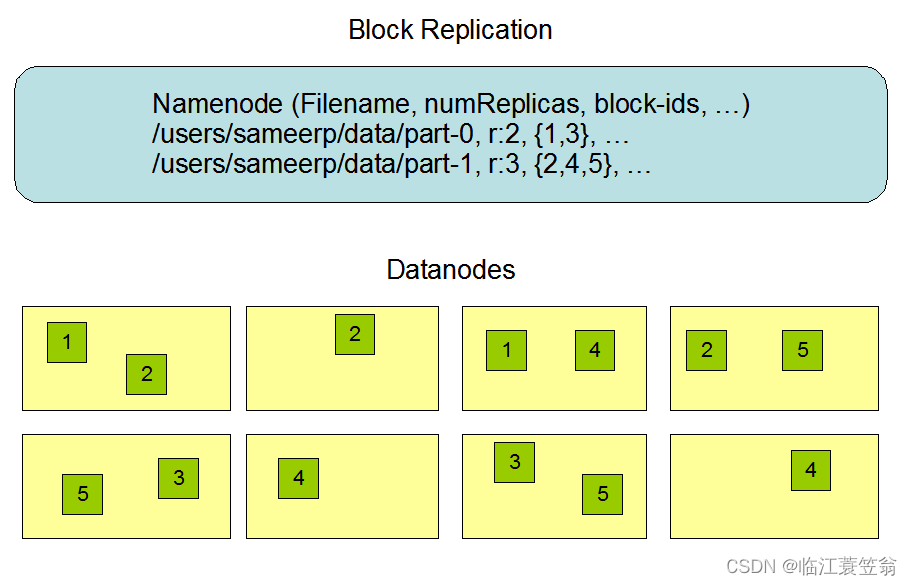最近公司要弄一个这样的离线地图,要求在图上打点画线之类的。折腾了几天,学习了三种方式:
1.拿到各省市区的经纬度json,通过echarts来制作,再套一个卫星图的地图背景
2.下载地图瓦片,再通过百度/高德的离线api来实现
3.同样是地图瓦片,通过openlayers来实现
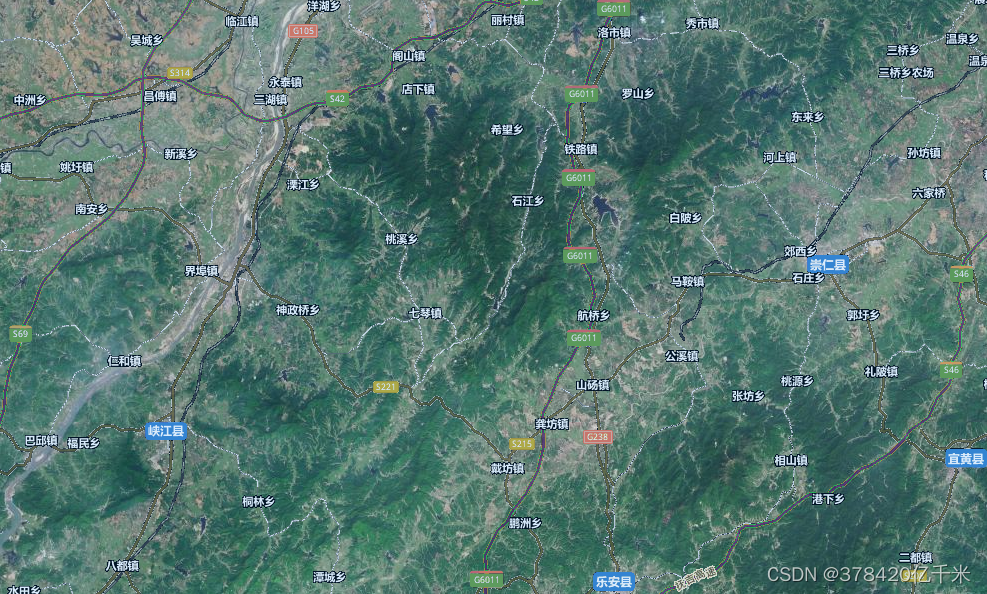
主要说一下2,3两种方式。
地图瓦片
1.首先是要下载地图瓦片,选择地图勾选上层级,选择区域。(网上的地图下载器也是很多,随便找一个就行)
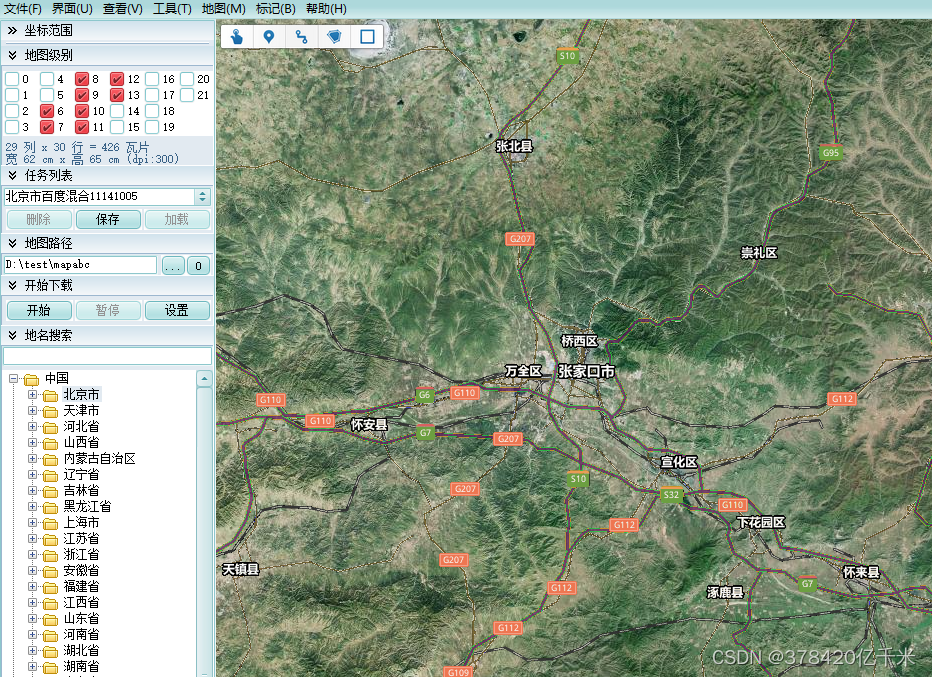
2.nginx做地图代理,找到文件conf并在location中去配置瓦片的地址

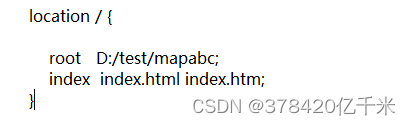
如果缺少权限的话,需要在conf的第一行加上user root;
双击nginx.exe启动,访问localhost:端口(nginx.conf中的端口)。
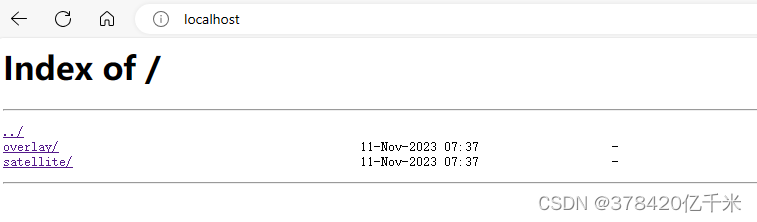
百度离线
1.下载百度离线文件,配置代理地址,并在index.html中引入。
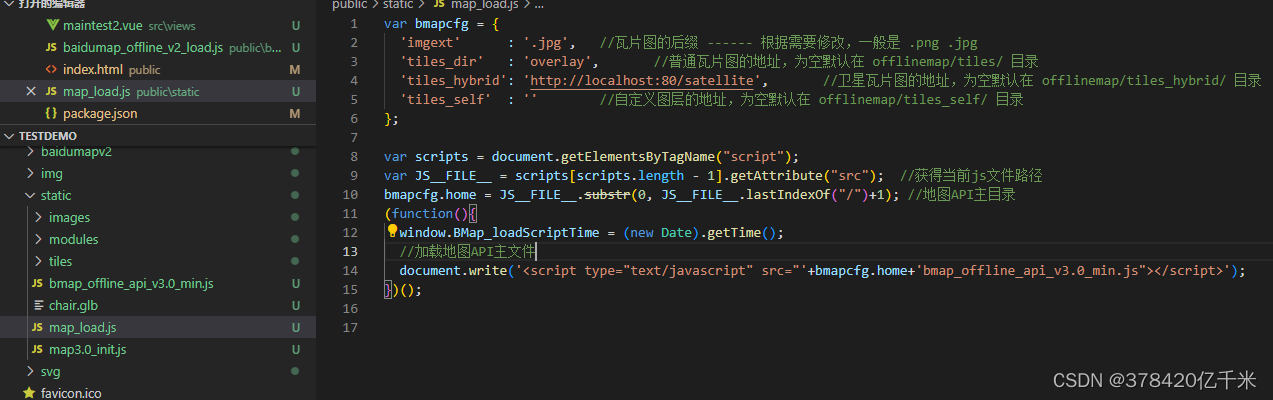
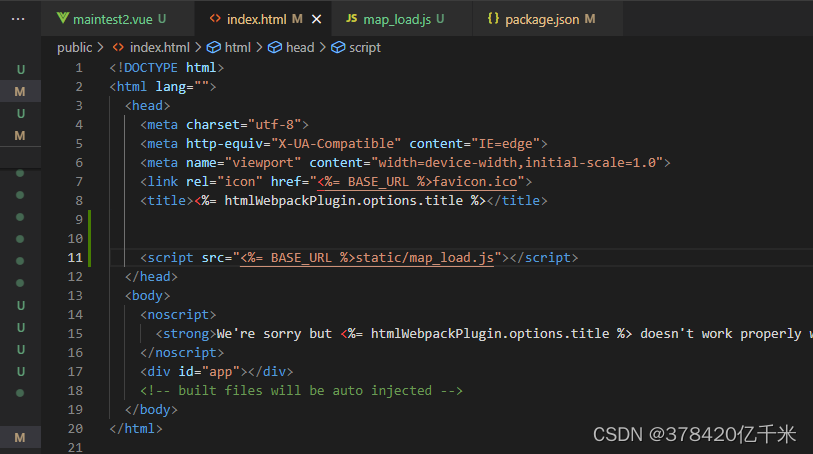
2.代码如下
<template>
<div class="hello">
<div id="container"></div>
</div>
</template>
<script>
export default {
name: "HelloWorld",
mounted() {
this.builmap();
},
methods: {
builmap() {
let map = new window.BMap.Map("container", { minZoom: 5, maxZoom: 17 });
let point = new window.BMap.Point(109.23024, 34.65505);
map.centerAndZoom(point, 12);
map.setMapType(BMAP_HYBRID_MAP);
map.enableScrollWheelZoom(true);
map.addEventListener("click", function(e) {
console.log(e.point.lng + "," + e.point.lat);
});
}
}
};
</script>
<style scoped lang="less">
#container {
width: 1980px;
height: 600px;
background-color: #162369;
}
</style>
实现效果:
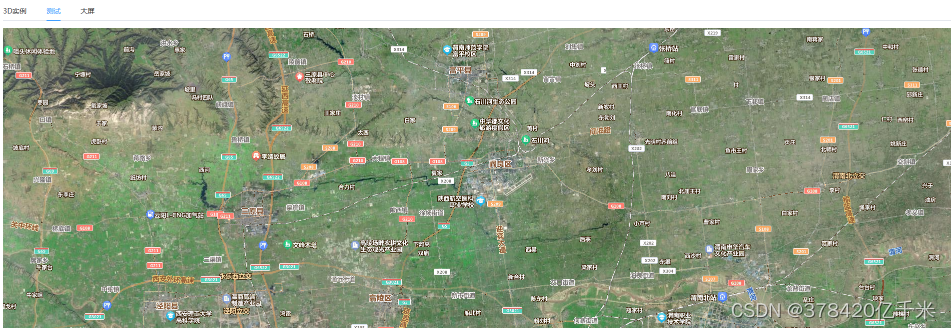
openlayers实现
文档地址
1.安装openlayers
npm install ol --save
2.需要注意的是不同版本ol导入和使用的方式可能有所不同(代码如下)
<template>
<div id="map" >
</div>
</template>
<script>
import 'ol/ol.css'
import TileLayer from 'ol/layer/Tile'
import XYZ from 'ol/source/XYZ'
import { Style, Icon, Fill, Text ,Stroke} from "ol/style";
import { Point } from "ol/geom";
import { Feature, Map, View } from 'ol'
import { fromLonLat ,transform,toLonLat } from 'ol/proj'
import VectorSource from 'ol/source/Vector'
import VectorLayer from 'ol/layer/Vector'
export default {
data() {
return {
map: null,
pointLayer: null,
mapView: {
center: fromLonLat([110.23024, 36.65505]), // 地图中心点
zoom: 10, // 初始缩放级别
minZoom: 6, // 最小缩放级别
constrainResolution:true,
maxZoom: 13 // 最大缩放级别
},
// 瓦片引入地址 nginx
mapUrl: `http://localhost:80/overlay/{z}/{x}/{y}.png`,
mapUrl2: `http://localhost:80/satellite/{z}/{x}/{y}.jpg`
}
},
mounted() {
this.initMap()
this.addPoints()
},
methods: {
// 初始化地图
initMap() {
const tileLayer = new TileLayer({
source: new XYZ({
url: this.mapUrl
})
})
const tileLayer2 = new TileLayer({
visible: true,
source: new XYZ({
url: this.mapUrl2
})
})
this.map = null
this.map = new Map({
layers: [tileLayer2,tileLayer],
view: new View(this.mapView),
target: 'map',// 将地图注入到 dom 元素中
projection:'EPSG:4326'
})
},
addPoints(coordinate=[110.23024, 36.65505]) {
// 设置图层
this.pointLayer = new VectorLayer({
source: new VectorSource(),
});
// 添加图层
this.map.addLayer(this.pointLayer);
// 创建feature
const feature = new Feature({
geometry: new Point(fromLonLat(coordinate)),
});
feature.setStyle(this.getIcon(coordinate));
this.pointLayer.getSource().addFeatures([feature]);
},
getIcon(coordinate) {
var styleIcon = new Style({
// 设置图片效果
image: new Icon({
src: require("@/assets/vip.png"),
anchor: [1, 1],
}),
text: new Text({
// 添加文字描述
text: "一个点位1054",
font: "20px font-size", // 设置字体大小
fill: new Fill({
// 设置字体颜色
color: "#fff",
}),
offsetY: 10, // 设置文字偏移量
}),
});
return styleIcon;
},
}
}
</script>
<style scoped lang="less">
#map {
width:1980px;
height:800px;
}
</style>
3.实现效果